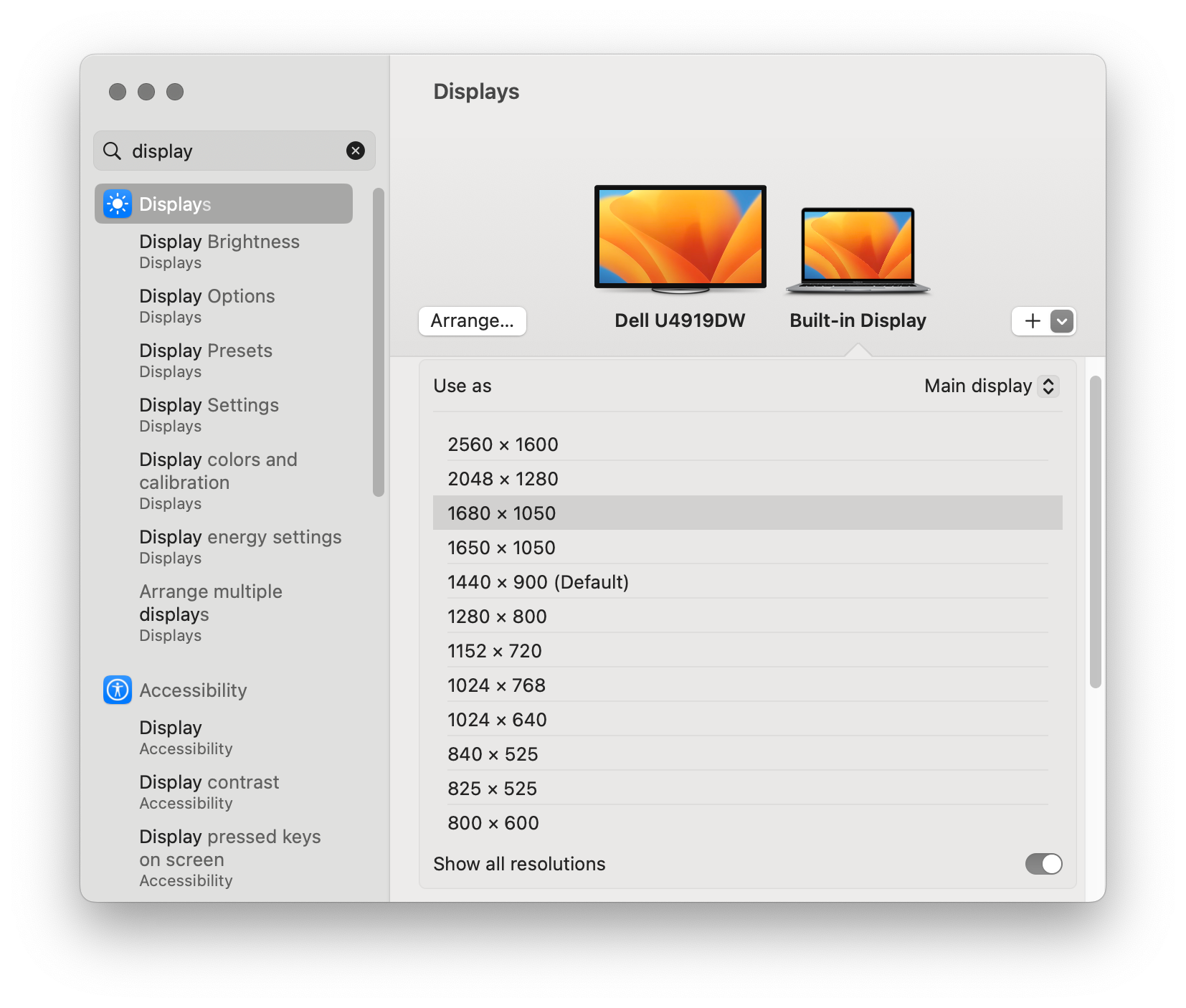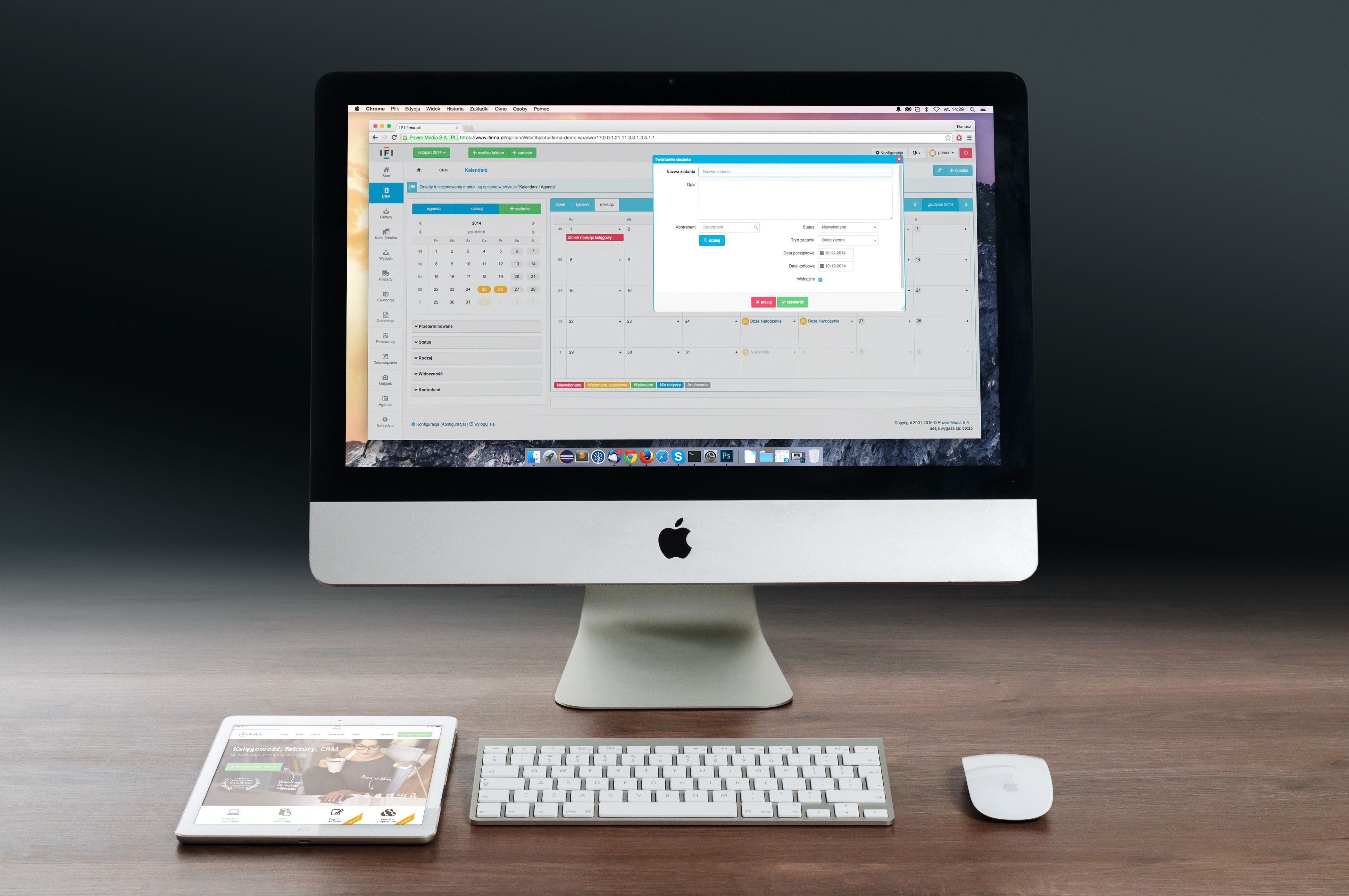Lors de l’achat d’un nouveau moniteur pour votre bureau à domicile, le nombre d’options proposées peut être impressionnant. Pour prendre la meilleure décision, vous devez comprendre les différents termes utilisés dans les spécifications des moniteurs et leur impact sur votre expérience d’affichage.
Nous démystifions 11 termes couramment confondus liés aux spécifications des moniteurs et expliquons leur signification, afin que vous puissiez faire un choix éclairé lorsque vous sélectionnerez le moniteur idéal pour vos besoins.
1. Résolution : L’épine dorsale de la clarté des images
La résolution fait référence au nombre de pixels affichés sur un écran et est souvent exprimée en termes de largeur sur hauteur (par exemple, 1920 x 1080). Une résolution plus élevée produit une image plus nette, car davantage de pixels sont regroupés sur la même surface d’écran. Vous pouvez déterminer la résolution de votre écran à l’aide d’outils en ligne ou en vérifiant les paramètres de votre ordinateur.
Lorsque vous choisissez un moniteur, tenez compte de vos tâches principales et de la surface d’affichage requise. Par exemple, une résolution 4K (3840 x 2160) est idéale pour les créateurs de contenu ou les utilisateurs qui ont besoin de visualiser des images détaillées, tandis qu’une résolution 1080p (1920 x 1080) convient aux tâches quotidiennes et aux jeux occasionnels.
2. Taux de rafraîchissement : La clé d’un mouvement fluide
Le taux de rafraîchissement est le nombre de fois par seconde qu’un moniteur actualise son affichage et se mesure en hertz (Hz). Des taux de rafraîchissement plus élevés permettent généralement des mouvements plus fluides et réduisent le déchirement de l’écran, ce qui est particulièrement important pour les jeux ou l’édition vidéo.
Les moniteurs standard ont généralement une fréquence de rafraîchissement de 60 Hz, tandis que les moniteurs de jeu peuvent atteindre 240 Hz ou plus. La carte graphique de votre ordinateur joue également un rôle important dans l’obtention de taux de rafraîchissement plus élevés ; assurez-vous donc qu’elle peut prendre en charge le taux de rafraîchissement souhaité avant de mettre à niveau votre moniteur.
3. Temps de réponse : minimiser les images fantômes et le flou de mouvement
Le temps de réponse est le temps nécessaire à un pixel pour passer d’une couleur à une autre, généralement mesuré en millisecondes (ms). Des temps de réponse plus courts réduisent les images fantômes et le flou de mouvement, ce qui est essentiel pour les jeux vidéo ou la lecture de vidéos à un rythme soutenu.
Pour une utilisation générale, comme la navigation sur Internet ou le travail de bureau, un temps de réponse de 5 ms peut suffire. Cependant, pour les joueurs et autres utilisateurs intensifs qui ont besoin d’une clarté d’image optimale, il est préférable d’opter pour des moniteurs dont le temps de réponse est de 1 ms ou moins.
4. Rapport de contraste : Améliorer la profondeur et les détails de l’image
Le rapport de contraste est la différence entre les couleurs les plus sombres et les plus claires qu’un écran peut afficher. Un rapport de contraste élevé produit des images plus vivantes et plus réalistes en améliorant la profondeur et le détail des images.
Bien que les fabricants se vantent souvent d’avoir des taux de contraste élevés dans leurs spécifications, il faut tenir compte du taux de contraste « natif » ou « statique », qui est une représentation plus précise des performances d’un moniteur. Un rapport de contraste natif de 1000:1 est la norme pour la plupart des moniteurs, tandis que les écrans haut de gamme, en particulier ceux dotés de panneaux VA, peuvent avoir des rapports de contraste allant jusqu’à 3000:1 ou plus.
5. Types de panneaux : Équilibrer la couleur, la vitesse et les angles de vue
Trois principaux types de panneaux sont utilisés dans les moniteurs : IPS (In-Plane Switching), TN (Twisted Nematic) et VA (Vertical Alignment). Chacun d’entre eux présente des points forts et des points faibles en ce qui concerne la reproduction des couleurs, les angles de vision et le temps de réponse.
- Panneaux IPS offrent la meilleure précision des couleurs et de larges angles de vision, ce qui les rend idéaux pour les tâches qui nécessitent une représentation précise des couleurs, notamment la conception graphique ou l’édition de photos.
- Panneaux TN ont les temps de réponse les plus rapides et sont très appréciés des joueurs. Cependant, ils souffrent d’une mauvaise précision des couleurs et d’angles de vision étroits.
- Panneaux VA constituent un équilibre entre les panneaux IPS et TN, avec une meilleure reproduction des couleurs et des angles de vision plus larges que les panneaux TN, mais des temps de réponse plus lents que les panneaux IPS. Tenez compte de votre utilisation principale lorsque vous choisissez un type de panneau pour votre moniteur.
6. Gamme de couleurs : des couleurs éclatantes et précises
La gamme de couleurs est la gamme de couleurs qu’un moniteur peut afficher. Une gamme de couleurs plus large permet une représentation plus précise et plus vivante des couleurs. Les normes de gamme de couleurs les plus courantes sont sRGB, Adobe RGB et DCI-P3.
L’espace colorimétrique standard pour la plupart des écrans grand public est sRGB, qui convient à une utilisation générale. Adobe RGB et DCI-P3 sont utilisés pour des applications professionnelles telles que la photographie, le montage vidéo et la conception graphique. Si la précision des couleurs est une priorité, recherchez des moniteurs qui couvrent un pourcentage élevé de l’espace colorimétrique concerné.
7. Angles de vue : Maintenir la qualité de l’image à partir de différentes perspectives
Les angles de visualisation sont les angles maximums auxquels l’image d’un moniteur peut être visualisée sans perte significative de couleur ou de contraste. Des angles de vision plus larges garantissent une qualité d’image constante dans différentes positions et sont particulièrement importants si plusieurs personnes regardent l’écran simultanément.
Les écrans IPS ont généralement les angles de vision les plus larges, suivis par les écrans VA, tandis que les écrans TN ont les angles les plus étroits. Lorsque vous choisissez un moniteur, optez pour un modèle dont les angles de vision sont d’au moins 170 degrés à l’horizontale et 160 degrés à la verticale afin de garantir une expérience visuelle confortable.
8. Rapport d’aspect : Définir les proportions de l’écran
Le rapport d’aspect est la relation entre la largeur et la hauteur d’un écran. Les rapports d’aspect les plus courants sont le 16:9 (écran large) et le 4:3 (standard).
Le format 16:9 est le plus populaire pour les moniteurs modernes, car il offre un large champ de vision et convient aux jeux, au visionnage de films et au multitâche. Les moniteurs ultra-larges, avec un rapport d’aspect de 21:9 ou plus, offrent encore plus d’espace à l’écran et peuvent favoriser la productivité ou les expériences de jeu immersives. Lorsque vous choisissez un moniteur, tenez compte de votre espace de travail et des tâches que vous effectuerez pour déterminer le rapport hauteur/largeur optimal.
9. PPI (pixels par pouce) : Évaluer la netteté d’une image
Le PPI, ou pixels par pouce, est la densité des pixels sur un écran, qui détermine la netteté et la clarté de l’image. Des valeurs PPI plus élevées créent des images plus nettes, car plus de pixels sont concentrés sur une surface d’écran.
Pour calculer le PPI, il faut diviser la résolution de l’écran par sa diagonale. Si les valeurs PPI élevées peuvent améliorer la qualité de l’image, elles peuvent également nécessiter un matériel plus puissant pour maintenir des performances fluides. Un PPI compris entre 90 et 120 est suffisant pour la plupart des utilisateurs, tandis que les professionnels de la création et les passionnés peuvent opter pour des moniteurs présentant des valeurs PPI plus élevées.
10. HDR (High Dynamic Range) : Amélioration du contraste et de la gamme de couleurs
La gamme dynamique élevée (HDR) améliore le contraste, la luminosité et la gamme de couleurs d’un moniteur, ce qui permet d’obtenir des images plus réalistes et plus détaillées. Les moniteurs compatibles HDR peuvent afficher une gamme de couleurs plus large, des noirs plus profonds et des blancs plus lumineux, ce qui améliore l’expérience visuelle.
Les normes HDR, telles que HDR10, HDR10+ et Dolby Vision, offrent différents niveaux de performance. Lorsque vous choisissez un moniteur HDR, assurez-vous qu’il est compatible avec les appareils et le contenu que vous prévoyez d’utiliser et que le matériel de votre ordinateur peut prendre en charge la sortie HDR.
11. Synchronisation adaptative : Synchronisation des fréquences d’images pour une expérience plus fluide
La synchronisation adaptative (telle que NVIDIA G-Sync ou AMD FreeSync) synchronise le taux de rafraîchissement d’un écran avec la sortie de la carte graphique de l’ordinateur afin de réduire le déchirement de l’écran et les bégaiements.
Le déchirement de l’écran se produit lorsque la carte graphique produit plus d’images que le moniteur ne peut en afficher, ce qui entraîne des artefacts visuels. La synchronisation adaptative résout ce problème en ajustant dynamiquement le taux de rafraîchissement de l’écran pour qu’il corresponde à la sortie de la carte graphique. NVIDIA G-Sync et AMD FreeSync fonctionnent tous deux avec les GPU des deux fabricants, mais certains paramètres peuvent fonctionner différemment, et d’autres seront verrouillés.
Lorsque vous choisissez un moniteur à synchronisation adaptative, assurez-vous qu’il est compatible avec votre carte graphique et tenez compte du coût supplémentaire des moniteurs G-Sync par rapport aux modèles FreeSync.
Une image plus claire : Prendre une décision éclairée en matière de moniteur
Comprendre les spécifications des moniteurs et leur impact sur votre expérience d’affichage vous permettra d’économiser du temps, de l’argent et des maux de tête lors de la sélection du moniteur idéal pour votre bureau à domicile. En vous familiarisant avec ces termes, vous pourrez prendre une décision éclairée qui répondra à vos besoins et à vos préférences. Que vous soyez un professionnel travaillant à distance ou un joueur occasionnel, prenez le temps de décoder les spécifications et de trouver l’écran idéal pour améliorer votre configuration.